SpringBoot更换Banner图
对于使用过Spring Boot的开发者来说,程序启动的时候输出的由字符组成的Spring符号并不陌生。这个是Spring
Boot为自己设计的Banner
. ____ _ __ _ _
/\\ / ___'_ __ _ _(_)_ __ __ _ \ \ \ \
( ( )\___ | '_ | '_| | '_ \/ _` | \ \ \ \
\\/ ___)| |_)| | | | | || (_| | ) ) ) )
' |____| .__|_| |_|_| |_\__, | / / / /
=========|_|==============|___/=/_/_/_/
:: Spring Boot :: (v1.3.3.RELEASE)
Spring Boot 默认寻找 Banner 的顺序是:
- 依次在 Classpath 下找 文件 banner.gif , banner.jpg , 和 banner.png , 先找到谁就用谁。
- 继续 Classpath 下找 banner.txt
- 上面都没有找到的话, 用默认的 SpringBootBanner 。
静态banner图
1. 第一种方式:修改的时候,进行设置,在Application的main方法中:
SpringApplication application = **new** SpringApplication(SpringbootTestApplication.class);
/*
* Banner.Mode.OFF:关闭;
* Banner.Mode.CONSOLE:控制台输出,默认方式;
* Banner.Mode.LOG:日志输出方式;
*/
application.setBannerMode(Banner.Mode.OFF);
application.run(args);
2. 第二种方式:修改banner.txt配置文件
在src/main/resouces下新建banner.txt,在文件中加入:
#这个是MANIFEST.MF文件中的版本号
${application.version}
#这个是上面的的版本号前面加v后上括号
${application.formatted-version}
#这个是springboot的版本号
${spring-boot.version}
#这个是springboot的版本号
${spring-boot.formatted-version}
| 字符串 | 说明 |
|---|---|
| ${application.formatted-version} | 是上面的的版本号前面加v后上括号 |
| ${application.version} | 是MANIFEST.MF文件中的版本号 |
| ${spring-boot.version} | springboot的版本号 |
3. 第四种方式:在application.properties进行配置
在application.proerpties进行banner的显示和关闭:
### 是否显示banner,可选值[true|false]
spring.main.show-banner=false
使用Spring Boot启动的jar包总是会显示一个Spring的图标:
. ____ _ __ _ _
/\\ / ___'_ __ _ _(_)_ __ __ _ \ \ \ \
( ( )\___ | '_ | '_| | '_ \/ _` | \ \ \ \
\\/ ___)| |_)| | | | | || (_| | ) ) ) )
' |____| .__|_| |_|_| |_\__, | / / / /
=========|_|==============|___/=/_/_/_/
:: Spring Boot :: (v1.3.3.RELEASE)
实际上Spring Boot在这个位置,放了一个彩蛋,我们是可以自定义这个图标的。
我们可以在resource目录下面放入一个banner.txt
文件,Spring Boot启动项目的时候就会优先启动这个文件中的内容。
这里给大家推荐两个个字符画生成的网站,我们可以利用生成的字符串放入这个banner.txt文件:

这里是两个做banner的网站
http://www.network-science.de/ascii/
http://patorjk.com/software/taag/
但是仅仅是这样看起来并不好看,还不如原来的图标好看呢。实际上Spring Boot为这个彩蛋提供了不少美化功能。
Spring Boot提供了一个枚举类AnsiColor ,这个类可以控制banner.txt中的字符颜色,而且非常容易使用。
类似 ${AnsiColor.BRIGHT_YELLOW} 这种表达式,其实可以放置多个,启动界面上的颜色,总是会根据AnsiColor 的设置改变界面的颜色,这样启动的界面就会显示多种不同的颜色了。
把以上信息通过${} 放入banner.txt中,就会打印出项目对应的信息。
`${AnsiColor.BRIGHT_RED}` :设置控制台中输出内容的颜色
`${application.version}` :用来获取`MANIFEST.MF` 文件中的版本号
`${application.formatted-version}` :格式化后的`${application.version}` 版本信息
`${spring-boot.version}` :Spring Boot的版本号
`${spring-boot.formatted-version}` :格式化后的`${spring-boot.version}` 版本信息
动态banner图
同样我们将 banner.gif 文件放到项目的src/main/resources路径下
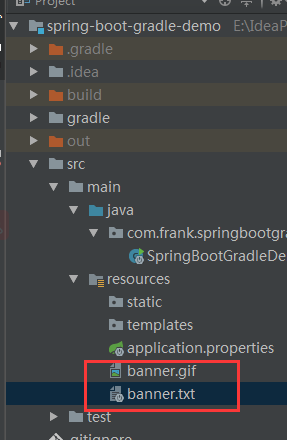
如果目录src/main/resources下同时存在banner.txt和banner.gif,项目会先将banner.gif每一个画面打印完毕之后,再打印banner.txt中的内容。

